Уже более 12-ти лет работает Дидактор. Казалось, можно иссякнуть в поиске новых идей. Но так или иначе в течение всего этого времени появляются новые мысли, новые поводы для написания свежих статей. Происходит это по-разному. Иногда идеи приходят спонтанно, иногда в ходе изучения просмотра ресурсов Интернета, так или иначе связанных с образованием. Всё чаще на меня выходят IT-компании, отдельные разработчики, в том числе и зарубежные с просьбой протестировать, посмотреть, дать своё заключение. И, конечно, очень часто задают вопросы, высказывают пожелания дорогие читатели Дидактора. Вот так появилась и эта статья, когда читательница Елена Бобырь попросила сделать обзор нового сервиса для организации видеоконференций СберДжаз.
Сбер решил не отставать от других наших гигантов, связанных с IT-индустрией и решил создать своё приложение для организации видеоконференций под названием Jazz by Sber.
Отрадно, что разработчики не пошли по пути слепого копирования, а решили создать свой уникальный проект.
Основные характеристики бесплатной версии
Доступность
Регистрация и создание аккаунта не нужны. Имеется браузерная версия и приложение, которое можно закачать. Причём браузерная версия ничем не ограничена, а имеет такие же опции, как и приложение для компьютера или смартфона. В бесплатной версии сервиса в онлайн уроке (видеоконференции) могут участвовать до 200 пользователей одновременно.
Ученикам тоже не нужно регистрироваться. Они пользуются тем же функционалом, что и учитель.
Ограничения по времени
Ограничений по времени проведения нет.
организация работы
Вы получаете постоянные ссылки. Это очень удобно. Причём тут же вы можете дать название уроку.
Демонстрация экрана
Любопытная находка разработчиков. Демонстрировать свои экраны могут сразу несколько учащихся одновременно. Учитель не теряет времени к допуску ученика к показу, а просто открывает его окно для общего показа.
Виртуальный фон
На мой взгляд, не самое удачное решение. Во-первых, фонов немного и далеко не все удачны. С некоторыми из них изображение ведущего расплывается. Отсутствует возможность вставить свои фоны. А это учителю очень бы пригодилось.
Чат
В своих обзорах о Видеозвонке Mail.ru и Яндекс. Телемост я писал о том, что доступ к чату имеют только те учащиеся, которые имеют свои аккаунты в этих сервисах. В Jazz этого не требуется.
Видеозапись
Вы имеете возможность записать свой онлайн урок. То есть использовать сервис не только для онлайн урока, но и для записи видеоурока. Видеофайл сохраняется в формате .webm. Если вам неудобно пользоваться таким форматом, то можете конвертировать его в .MP4 с помощью одного из онлайн конвертеров.
Стенограмма онлайн урока
Вы можете сохранить не только чат, но и всё ваше общение с помощью опции Текстовые расшифровки звонков. Для текстовой расшифровки разговора необходимо авторизоваться по Сбер ID на сайте jazz.sber.ru, а затем создать встречу с участниками.
Вы можете в любой момент запустить или остановить расшифровку в разделе Прочее.
Текст расшифровки по отображается вместе с сообщениями в чате. Вы их можете узнать по слову в скобках (распознано). В итоге вы сохраняете протокол вашего онлайн урока, который сохраняется текстовым файлом.
Ученики могут ознакомиться с содержанием урока не только по видеофайлу, но и по стенограмме, которую вы можете разослать вместе с видеороликом.
Таким образом, мы обладаем уже тремя отечественными бесплатными приложениями. Прилагаю сравнительную таблицу всех указанных бесплатных приложений.

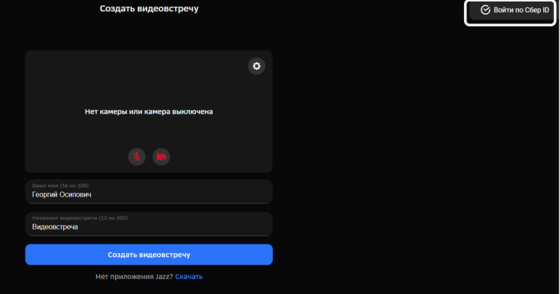
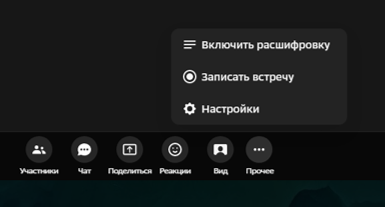

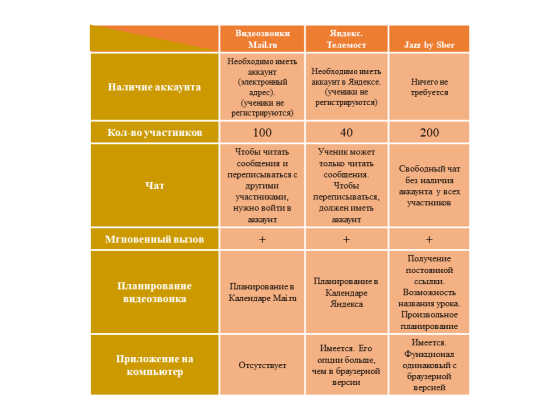
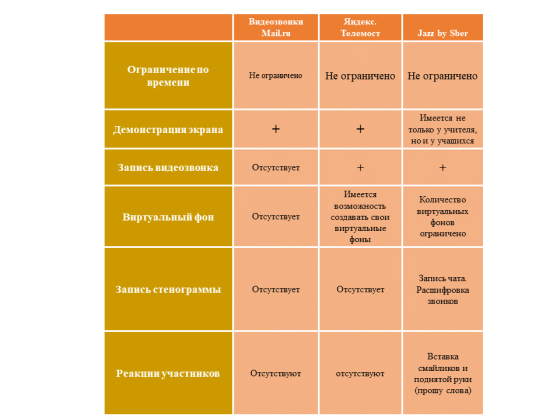
Георгий, большое спасибо! Для меня вы уже давно стали незаменимой «палочкой-выручалочкой» в моей работе! Здоровья вам. С нетерпением ждём новых публикаций!
Георгий Осипович! Моя благодарность Вам не знает границ! Спасибо за находку! Это то, чего нам так не хватало. Телемост хорош, это приложение более чем заслуживает внимания педагога!
Скажите пожалуйста, кроме Zoom, есть где-нибудь возможность комментирования?
Добрый вечер! Нет, в наших сервисах пока нет возможности создавать комментарии. Но в стенограмму Сбера вы можете потом править, вставлять свои текстовые комментарии.
спасибо. нет, я имела в виду возможность комментирования экрана, которым поделился ученик. В Зуме есть возможность рисовать на экране ребенка, искала что-то подобное, но не нашла нигде.
Доброе утро, Мария! Для этого очень хорошо подходит онлайн доска WhiteBoard.Fi. Там учитель может отследить работу каждого ученика, оставлять комментарии. Почитайте здесь:
Еще раз спасибо, но это не то.
Я провожу занятие с одним учеником, который на своем компьютере пишет программу или игру делает, или в фотошопе что-то. И в Зуме есть возможность рисовать на ЕГО экране, то есть он видит, если я обведу куда нажать, или подчеркну команду с ошибкой, или напишу, как правильно написать команду.
Здравствуйте, Георгий!
Не могли бы Вы подсказать, как решить следующую проблему. Я пытался показать в Джазе видеоролик. Слушатели видели изображение, но не смогли услышать звук. По-видимому, что-то нужно изменить в настройках, но что — не могу понять. Буду признателен Вам за помощь. Заранее благодарю Вас.
Здравствуйте, Игорь! Если в настройках самого приложения Jazz by Sber нет возможности перенаправить звук, может быть поможет перенаправление источника звука через настройку Стереомикшера, как это описано в статье
http://didaktor.ru/kak-perevesti-golos-diktora-s-videorolika-ili-audiozapisi-v-tekst/
Здравствуйте, Олег Валентинович!
Спасибо за отклик и совет. Попробую воспользоваться Вашим вариантом.
Столкнулись с аналогичной проблемой. Решение такое — включаем значок микрофона, и звук появляется. Даже если микрофона у Вас нет. Видимо в этой программе кнопка микрофона выключает одновременно и микрофон и звуки системы.
Пора редактировать, очень много всего изменилось в этом сервисе. Начнем с того, что изменилось название. И демонстрация экрана только односторонняя. Остальные сюрпризы будем узнавать по ходу работы…
Добрый вечер, Анна Георгиевна! Спасибо за информацию. Обязательно ознакомлюсь и отреагирую.
Кажется, меня ввел в заблуждение оператор в чате на их сайте. Сейчас попробовала с окном инкогнито, вроде демонстрация работает. А вот название точно изменилось — SaluteJazz.